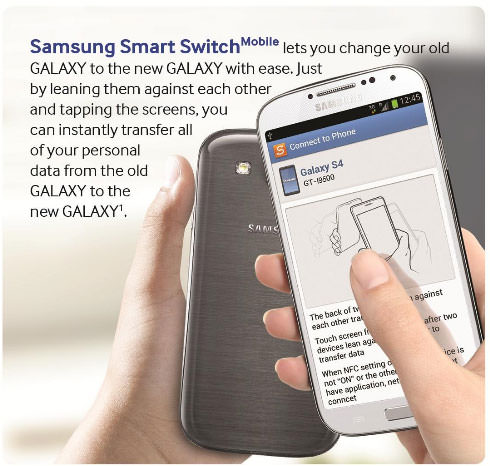
圖:「Samsung Smart Switch Mobile」是一款方便連結新舊GALAXY手機、快速轉移資料的輔助工具(圖片來源:「Samsung Smart Switch Mobile」官網)
隨著智慧型手機的選擇愈來愈多,廠商為了保持市場上產品競爭的活躍度,紛紛將產品推出的時程縮短,過去可能半年、一年才推出新機,現在可能時間都縮短到一季左右,甚至我們可以發現到,幾乎每個月都有新機出現,相對的,也讓消費者在使用單一手機的時間變得更短了,過去也許兩年才換一 次手機,但現在可能變成一年甚至半年就換一次手機。
你可能對這個有興趣…
- 辦公軟體全場最便宜 4 折起!Office、作業系統限時特殺最低價!
- 居家防疫更舒適!必備好物一次 Get!
- 無綁約、無受限的電信選擇-無框行動,申辦就有機會獲得 7-11 $600 禮券
- 高速穩定、自由翻牆:Ivacy VPN 獨家超高折扣只有這裡
當然,說到了換手機,最讓人討厭的或許不是要多花錢(疑?),而是手機內各類型不同的資料需要轉移,這才是真正讓人覺得很煩的地方。不過好在Android手機的用戶,大部份重要的個人資料,都能透過Google帳號來快速備份與回復,像是最基本的通訊錄、行事曆、電子郵件,以及App下載的記錄…等,在照片方面,我們也可以好好善用雲端服務來即時備份,或是直接使用記憶卡來儲存所有的照片。
不過或許有些使用者比較不擅長使用這些雲端服務來快速移轉資料,這時候就需要一些便利性工具的輔助,當然,各個不同品牌的Android手機,也大多有各自的資料轉換工具可以使用。若你是三星手機使用者,不妨可以試試看這款官方推出的免費資料轉移工具「Samsung Smart Switch Mobile」,來幫助我們進行新舊手機的快速資料轉移,操作非常簡單易懂,也支援絕大多數的三星GALAXY Family產品。
接下來就讓阿祥簡單為大家介紹一下,這款「Samsung Smart Switch Mobile」該如何使用吧!
- App類型:系統/工具
- App平台:Android
- App價格:免費
- 下載連結:https://play.google.com/store/apps/details?id=com.sec.android.easyMover
Samsung Smart Switch Mobile使用教學

圖:在新舊手機上,都安裝好「Samsung Smart Switch Mobile」並開啟到連線頁面,若你的手機有NFC晶片,可利用「背靠背」的方式,進行自動連線。若手機沒有NFC,也可以直接利用畫面上的「連線」按鈕,透過「音訊」的方式觸發另一支手機進行自動配對連線(按其中一支手機即可,不要兩支都按),但是要特別注意的是,如果是透過程式的「連線」按鈕來連線配對,記得要選擇安靜一點的場所,比較不容易因為其他雜音而干擾了連線作業!

圖:按下其中一支手機的「連線」按鈕後,新舊兩隻手機就會自動進行配對連線。

圖:連線完成後,「Samsung Smart Switch Mobile」會出新舊手機中的各個資料內容,這時候新資料應該是不會有什麼資料的,我們可以從「舊手機」端,選擇要傳輸到新手機的資料類型,以「勾選」的方式選擇好之後,按下最下方的「傳輸」。記得!要以「資料傳輸端」的手機來進行資料勾選與傳輸啟動,也就是從你的「舊手機」來進行這個動作哦!

圖:這時候,你的新手機端應該會出現「接受內容」的確認對話框,按下「確認」即可開始進行資料的傳輸!

圖:這時候「Samsung Smart Switch Mobile」就會自動進行資料傳輸,最上方會有每一個資料源的傳輸百分比讓我們參考。

圖:這時候「Samsung Smart Switch Mobile」也會在新手機列出我們從舊手機上「轉移」的「安裝程式列表」,我們還是需要透過「點選」的方式,連到Google Play進行手動下載程式。

圖:「Samsung Smart Switch Mobile」就連桌布的設定、以及桌面上App捷徑與Widget擺放設定也能一併傳到新手機上,若是剛才上一步的App清單未下載完成,在原本的桌面配置上,未下載的App圖示就會變成「房子圖案與App名稱」的顯示,我們也可以直接點選這些未下載程式的房子圖示,連結到該程式的下載頁。另外要特別提醒大家的是,若是你未將傳輸到新手機上的App清單的程式下載完,而這個程式也剛好置放在你的桌面上時,若是手機重開機,這些未下載程式的桌面圖示,就會自動被清除掉哦!切記切記…
操作步驟說明

圖:原始圖片來自於「Samsung Smart Switch Mobile」官方網站說明文件,中文化-阿祥。
延伸閱讀:
Android使用者必備「起手式」-Google帳號應用介紹!
雲端服務…值得信任嗎?簡談雲端服務的安全性原則與取代方案!
雲端服務讓行動裝置更Smart:雲端儲存服務介紹與應用!
吃膩蘋果改玩機器人?iOS轉換Android必備基本功:資料轉移篇!
更多三星手機必備知識:
三星手機使用者必備!一定要知道的問題排除小技巧!
三星手機「媒體瀏覽器」慢吞吞不聽話?簡單設定~只顯示你想看的更有效率!
免插線!靠Kies Air~用瀏覽器就能直連你的三星行動裝置!
從需求著手~告訴你如何選擇三星手機或平板!
用Android 管理檔案超簡單!輕鬆學會掌控你的手機檔案與內存空間!
相關聯結:
Samsung Smart Switch Mobile – Google Play Android 應用程式
Smartphone Content Transfer Made Easy | Samsung Smart Switch
歷史上的這一天,我還寫了…
- 飛樂打氣王 2 急速無線電動打氣機 TP20II 開箱實測:打氣更快速,電量更提升!更易於攜帶的救車神器! - 2025
- 蘋果 2024 年銷售成長僅 0.4%,遠遠落後於競爭對手 - 2024
- 無線充電新規範 Qi2 將加入 MagSafe 磁吸功能!Android 陣營也能共享磁吸相關週邊了! - 2023
- 為 PS5 飆速升級!Kingston FURY Renegade SSD推出全新散熱片版本! - 2022
- LINE VOOM 重磅登台,正式宣戰影音社群!聚焦原創 IP、擴大招募 200 位短影音創作者! - 2021
- 整合行動更進一步?Windows 10 電腦明年將可以支援 Android 應用程式! - 2020
- 華為新專利曝光!將在 2021 年旗艦機種使用「液體鏡頭」專利實現毫秒級對焦速度! - 2020
- 小米手錶開箱與使用心得分享:功能一應俱全,價格卻同樣平實! - 2019
- 到遠傳申辦 OPPO 新機,foodpanda 外送美食免費吃,讓你拍出美味一刻! - 2019
- [Unbox] 影音娛樂一把罩!適合全家人共享的全能平板:HUAWEI MediaPad M5 開箱與深度評測! - 2018














![[Mobile] 史上最無堅不摧的手機:Nokia 3310將推出復刻版本?MWC 2017即將揭曉真面目! - 阿祥的網路筆記本 [Mobile] 史上最無堅不摧的手機:Nokia 3310將推出復刻版本?MWC 2017即將揭曉真面目! - 阿祥的網路筆記本](https://axiang.cc/wp-content/uploads/thumb_20200809182323_12.jpg)


8 留言
無痛!手機資料搬家到三星手機靠「Samsung Smart Switch Mobile」超便利! | 阿祥的網路筆記本
2015 年 04 月 12 日 於 22:06:39[…] Smart Switch Mobile」,就能滿足你的需求!過去阿祥也曾經寫過這篇「三星手機使用者必看!輕鬆活用「Smart Switch Mobile」~換機資料輕鬆搬! 」,介紹過之前版本「Samsung Smart Switch […]
陳智齡
2014 年 05 月 16 日 於 14:11:00請問連線可使用3G上網的方式傳輸嗎?
Axiang Chin
2013 年 11 月 30 日 於 01:46:29與SIM卡無關,只是轉移手機內的資料~
Axiang Chin
2013 年 11 月 30 日 於 01:46:29與SIM卡無關,只是轉移手機內的資料~
Axiang Chin
2013 年 11 月 30 日 於 01:46:29與SIM卡無關,只是轉移手機內的資料~
楊百役
2013 年 11 月 29 日 於 05:18:24SIM卡只有一張也行嗎
楊百役
2013 年 11 月 29 日 於 05:18:24SIM卡只有一張也行嗎
楊百役
2013 年 11 月 29 日 於 05:18:24SIM卡只有一張也行嗎